Sådan ændres tidszone i Windows 11
Du kan bruge en række metoder til at ændre tidszone i Windows 11. Forkert tidszone kan være en af årsagerne til, at din computer viser den forkerte dato og klokkeslæt. Selvom Windows 11 kan registrere tidszone automatisk, kan processen mislykkes, hvis der ikke er nogen aktiv internetforbindelse.
Reklame
I et sådant tilfælde skal du ændre tidszonen i Windows 11 manuelt. Denne artikel viser dig, hvordan du justerer tidszonen i Windows 11.
Skift tidszone i Windows 11
Du kan ændre tidszonen ved hjælp af appen Indstillinger og kontrolpanelet. Det er traditionelle metoder. Ud over dem er der et par eksotiske måder, der involverer en konsolkommando, og endda registreringsdatabasen. Lad os gennemgå dem alle.
Skift tidszonen i Windows 11 ved hjælp af Indstillinger
- Trykke Vinde + jeg at åbne Windows-indstillinger app.
- Gå til Tid og Sprog sektion, og klik derefter Dato og tid.

- Alternativt kan du højreklikke på uret i nederste højre hjørne af skærmen og derefter vælge Juster dato og tid.
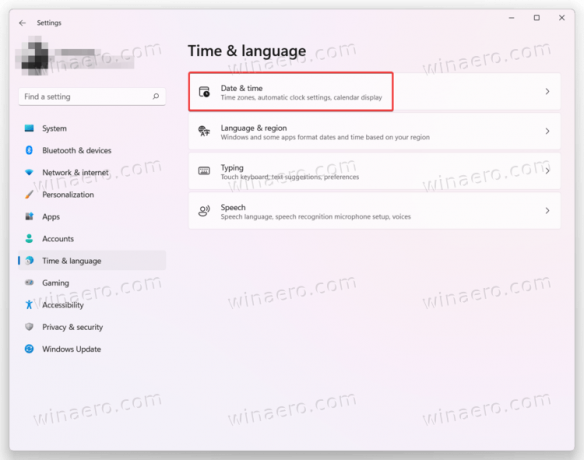
- Find Indstil tidszone automatisk mulighed og slå den fra.

- Vælg derefter tidszonen fra Tidszone drop-down liste. Når du har valgt den foretrukne tidszone, vil Windows anvende ændringer automatisk uden yderligere bekræftelser.
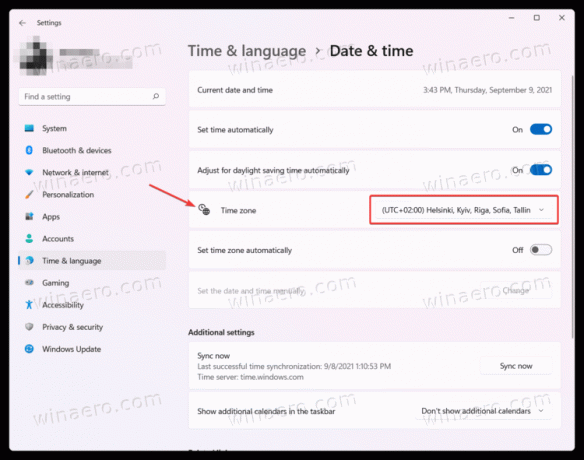
En anden metode er at bruge det klassiske kontrolpanel. I lighed med mange andre indstillinger kan du ændre tidszonen i Windows 11 ved hjælp af ikke kun appen Windows Indstillinger, men også det klassiske kontrolpanel.
Brug af kontrolpanel
- Åben Kontrolpanel i Windows 11 ved hjælp af enhver foretrukken metode. Tryk for eksempel på Vinde + R og gå ind
styring. - Hvis du bruger Kategorivisning, klik Ur og region > Skift tidszone.
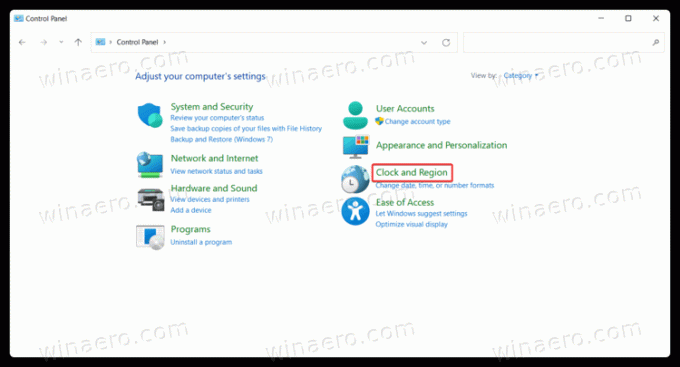
- Hvis du bruger Store ikoner eller Små ikoner se, klik Dato og tid.
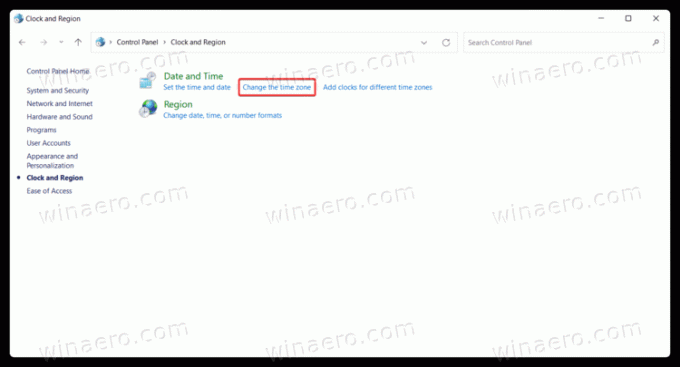
- Klik derefter på Skift tidszone knap.

- Vælg en ny tidszone fra listen, og klik derefter Okay at anvende ændringer.
Brug af tzutil-værktøjet i Windows Terminal
- Trykke Vinde + x eller højreklik på menuknappen Start og vælg Windows Terminal (admin).

- Indtast følgende kommando:
tzutil /g. Trykke Gå ind, og derefter vil Windows Terminal vise dig din aktuelle tidszone.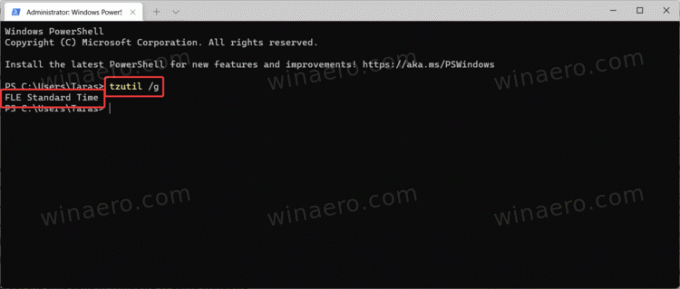
- Indtast derefter denne kommando:
tzutil /l. Det vil vise dig listen over alle tilgængelige tidszoner. Hvis du ved, hvilken tidszone du skal indstille i Windows 11, skal du springe dette trin over.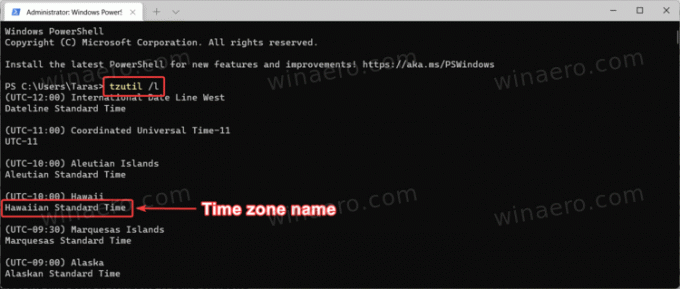
- Indtast nu
tzutil /s "TIME ZONE NAME"men udskiftTIDSZONENAVNmed det rigtige navn fra listen, du kan finde i det foregående trin. For eksempel,tzutil /s "UTC". - Valgfrit: Tilføj
_dstofftil tidszonenavnet for at deaktivere sommertid:tzutil /s "UTC_dstoff".
Juster tidszonen i Windows 11 i registreringsdatabasen
Endelig dækker denne del ændring af tidszonen i Windows 11 ved hjælp af Windows Registry. Gør følgende.
- Trykke Vinde + R og indtast
regeditind i boksen Kør. - I vinduet Windows Registry Editor skal du indsætte følgende sti i adresselinjen:
HKEY_LOCAL_MACHINE\SYSTEM\CurrentControlSet\Control\TimeZoneInformation. - Find
TimeZoneKeyNameværdi og dobbeltklik på den.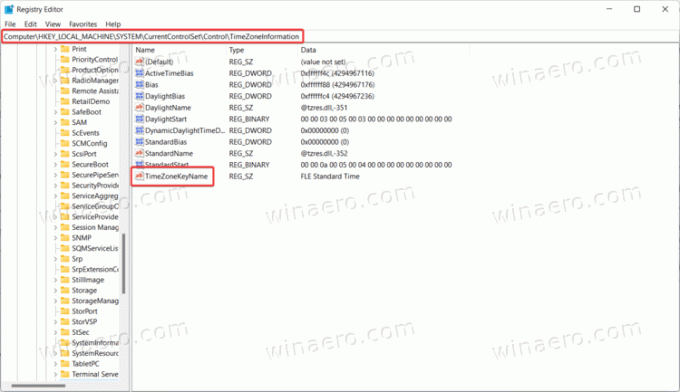
- Skift værdidataene til det foretrukne tidszonenavn, f.eks.
GMT standardtid.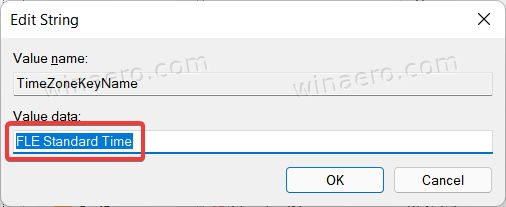
- Klik på OK for at gemme ændringerne.
Her er den komplette liste over tidszoner, du kan vælge i Windows 11:
Listen over Windows 11-tidszoner
- Afghanistan standardtid
- Alaskan Standard Time
- Aleutisk standardtid
- Altai standardtid
- Arabisk standardtid
- Arabisk standardtid
- Arabisk standardtid
- Argentina standardtid
- Astrakhan standardtid
- Atlantic Standard Time
- AUS Central Standard Time
- Aus Central W. Standard tid
- AUS Eastern Standard Time
- Aserbajdsjan standardtid
- Azorerne standardtid
- Bahia standardtid
- Bangladesh standardtid
- Hviderusland standardtid
- Bougainville standardtid
- Canada Central Standard Time
- Kap Verde standardtid
- Kaukasus standardtid
- Cen. Australien standardtid
- Mellemamerika standardtid
- Centralasien standardtid
- Central brasiliansk standardtid
- Centraleuropa standardtid
- Centraleuropæisk standardtid
- Central Pacific Standard Time
- Central standardtid
- Central Standard Time (Mexico)
- Kina standardtid
- Cuba standardtid
- Datolinje Standardtid
- E. Afrika standardtid
- E. Australien standardtid
- E. Europa standardtid
- E. Sydamerika standardtid
- Påskeøen standardtid
- Eastern Standard Time (Mexico)
- Eastern Standard Time
- Egyptens standardtid
- Ekaterinburg standardtid
- Fiji standardtid
- FLE standardtid
- georgisk standardtid
- GMT standardtid
- Grønland Standard Time
- Greenwich Standard Time
- GTB standardtid
- Haiti standardtid
- Hawaiian Standard Time
- Indien standardtid
- Iran standardtid
- Israel standardtid
- Jordan standardtid
- Kaliningrad standardtid
- Kamchatka standardtid
- Korea standardtid
- Libyens standardtid
- Line Islands Standard Time
- Lord Howe Standard Time
- Magadan standardtid
- Magallanes standardtid
- Marquesas standardtid
- Mauritius standardtid
- Mid-Atlantic Standard Time
- Mellemøsten standardtid
- Montevideo standardtid
- Marokko standardtid
- Mountain Standard Time
- Mountain Standard Time (Mexico)
- Myanmar standardtid
- N. Centralasien standardtid
- Namibia standardtid
- Nepal standardtid
- New Zealand standardtid
- Newfoundland Standard Time
- Norfolk Standard Time
- Nordasien Øst Standard Time
- Nordasien standardtid
- Nordkorea standardtid
- Omsk standardtid
- Pacific SA standardtid
- Pacific Standard Time
- Pacific Standard Time (Mexico)
- Pakistan standardtid
- Paraguay standardtid
- Qyzylorda standardtid
- Romance Standard Time
- Ruslands tidszone 3
- Ruslands tidszone 10
- Ruslands tidszone 11
- Russisk standardtid
- SA Eastern Standard Time
- SA Pacific Standard Time
- SA Western Standard Time
- Saint Pierre standardtid
- Sakhalin standardtid
- Samoa standardtid
- Sao Tome standardtid
- SE Asia Standard Time
- Singapore standardtid
- Sydafrika Standard Time
- Sydsudan standardtid
- Sri Lanka standardtid
- Sudan standardtid
- Syrien standardtid
- Taipei standardtid
- Tasmanien Standard Time
- Tocantins standardtid
- Tokyo standardtid
- Tomsk standardtid
- Tonga standardtid
- Transbaikal standardtid
- Tyrkiet standardtid
- Turks og Caicos standardtid
- Ulaanbaatar standardtid
- US Eastern Standard Time
- US Mountain Standard Time
- UTC
- UTC+12
- UTC+13
- UTC-02
- UTC-08
- UTC-09
- UTC-11
- Venezuela standardtid
- Vladivostok standardtid
- Volgograd standardtid
- W. Australien standardtid
- W. Centralafrika Standard Time
- W. Europa standardtid
- W. Mongoliet standardtid
- Vestasien standardtid
- Vestbredden standardtid
- West Pacific Standard Time
- Yakutsk standardtid
- Yukon standardtid
Det er det. Nu ved du, hvordan du ændrer tidszonen i Windows 11.

